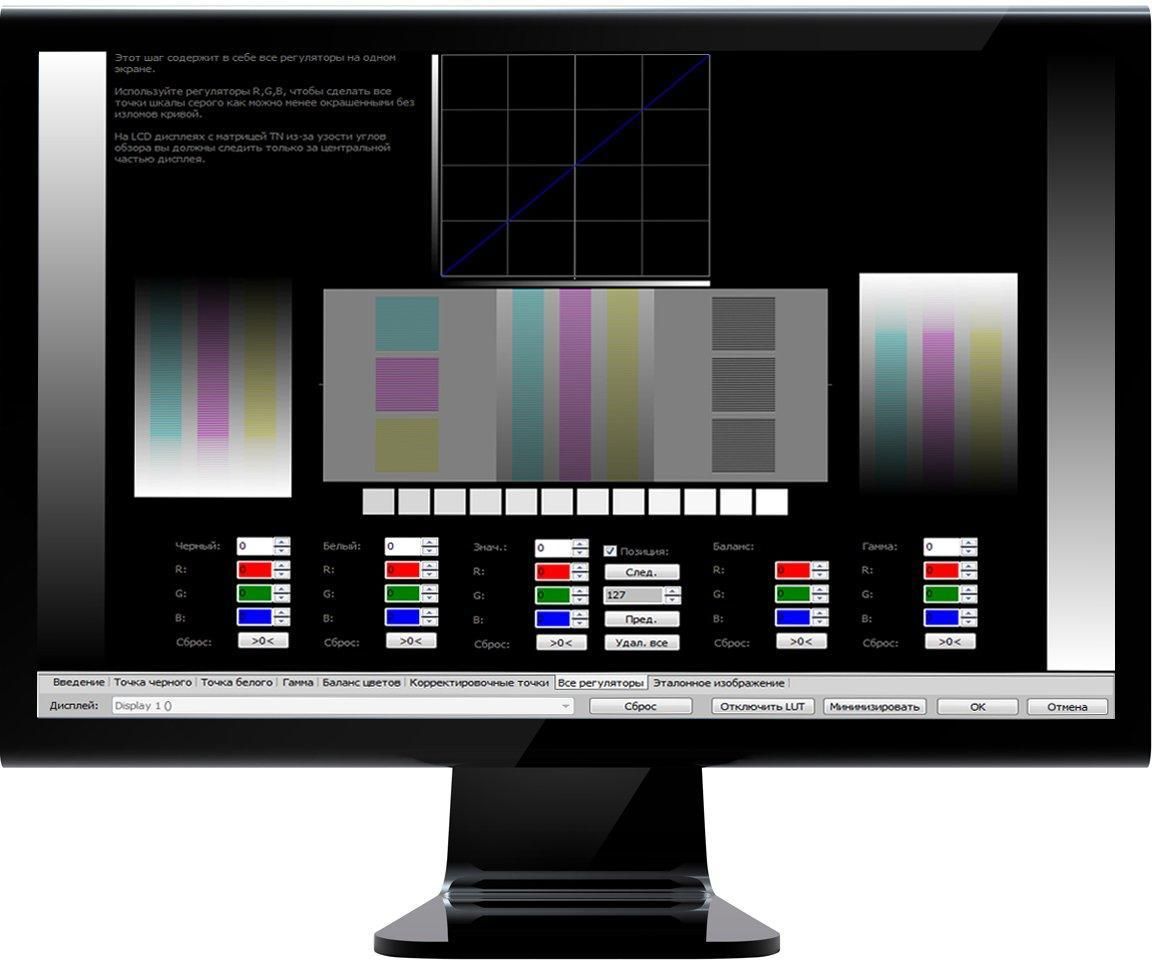Jednostka systemowa wydaje sygnał dźwiękowy, a monitor się nie włącza
 Komputer to jedna z najbardziej niezbędnych rzeczy we współczesnym świecie. W dobie technologii trudno wyobrazić sobie życie bez sieci społecznościowych, poczty, komunikatorów internetowych i Google. Ale, podobnie jak każdy inny sprzęt, komputery są podatne na awarie i awarie. Co więcej, mówimy nie tylko o wirusach i złośliwych plikach, ale także o całkowicie fizycznych problemach ze sprzętem.
Komputer to jedna z najbardziej niezbędnych rzeczy we współczesnym świecie. W dobie technologii trudno wyobrazić sobie życie bez sieci społecznościowych, poczty, komunikatorów internetowych i Google. Ale, podobnie jak każdy inny sprzęt, komputery są podatne na awarie i awarie. Co więcej, mówimy nie tylko o wirusach i złośliwych plikach, ale także o całkowicie fizycznych problemach ze sprzętem.
Najbardziej nieprzyjemnym punktem jest to, że większość użytkowników nie wie, jak postępować z wadliwym sprzętem. Zwykle ludzie po prostu wzywają fachowca do domu, aby rozwiązać problem. Ale co, jeśli pilnie potrzebujesz dostępu do swojego komputera? W takich przypadkach przydatne będzie ustalenie, dlaczego komputer może wydawać sygnał dźwiękowy i nie włączać się.
Treść artykułu
Dlaczego jednostka systemowa wydaje sygnał dźwiękowy, a monitor się nie włącza?
Najpierw musisz dowiedzieć się, skąd i dlaczego pochodzi to notoryczne skrzypienie i co ono oznacza.
Serce całego komputera – płyta główna – wydaje charakterystyczny dźwięk. Warto jednak zaznaczyć, że nie wszystkie elementy są wyposażone w głośnik – mikrogłośnik, który odtwarza sygnał dźwiękowy. Dlatego nie zawsze należy spodziewać się dźwiękowego ostrzeżenia o awarii.
Co więc oznacza sygnał dźwiękowy? Faktem jest, że po włączeniu system sprawdza wszystkie swoje elementy pod kątem nieprawidłowego działania. Jeżeli test przebiegł pomyślnie i nie wykryto żadnych błędów, usłyszysz krótki pojedynczy sygnał dźwiękowy.Powiadamia, że z komponentami wszystko jest w porządku.
 Jeśli jednak podczas testowania zostaną zidentyfikowane problemy ze sprzętem, płyta główna powiadomi o tym użytkownika, wydając odpowiednie dźwięki. W BIOS-ie komputera ukryta jest cała lista różnych sygnałów, z których każdy ma swoje znaczenie. Coś w rodzaju alfabetu Morse’a. Oto tylko kilka z najczęstszych:
Jeśli jednak podczas testowania zostaną zidentyfikowane problemy ze sprzętem, płyta główna powiadomi o tym użytkownika, wydając odpowiednie dźwięki. W BIOS-ie komputera ukryta jest cała lista różnych sygnałów, z których każdy ma swoje znaczenie. Coś w rodzaju alfabetu Morse’a. Oto tylko kilka z najczęstszych:
- Sygnał ciągły sygnalizujący awarię zasilania.
- Długi, powtarzający się sygnał dźwiękowy wskazujący problem z pamięcią RAM.
- Jeden jest długi, a dwa krótkie – problem z kartą graficzną.
ODNIESIENIE! Ale to wszystko sygnały tylko z jednej wersji BIOS-u. Dlatego do ustalenia problemu sam słuch nie wystarczy.
Jak znaleźć przyczynę nieprawidłowego działania monitora + możliwe przyczyny?
Jeśli usłyszysz złowieszczy pisk, musisz zacząć działać. Przede wszystkim musisz znać wersję BIOS-u. Najłatwiej to zrobić, otwierając dokumentację techniczną płyty głównej. Jeśli jednak nie masz pod ręką przydatnych dokumentów, zawsze możesz sprawdzić wersję BIOS-u na jego chipie.
Po odkręceniu pokrywy jednostki systemowej będziesz musiał znaleźć na płycie okrągłą baterię - jest jedyna w swoim rodzaju. To właśnie obok niej najczęściej znajduje się najcenniejszy chip. Wersja jest zawsze zapisana na jej powierzchni. Najpopularniejsze to Award, Phoenix i AMI.
 Teraz, znając wersję BIOS-u i sygnał dźwiękowy, wystarczy przejść do trybu online z telefonu i znaleźć deszyfrowanie dla konkretnego przypadku. W ten sposób możesz łatwo zrozumieć przyczynę nieprawidłowego działania komputera. Najczęstsze z nich to:
Teraz, znając wersję BIOS-u i sygnał dźwiękowy, wystarczy przejść do trybu online z telefonu i znaleźć deszyfrowanie dla konkretnego przypadku. W ten sposób możesz łatwo zrozumieć przyczynę nieprawidłowego działania komputera. Najczęstsze z nich to:
- Słabo zabezpieczone komponenty, takie jak pamięć RAM lub karta graficzna.
- Styki stopiły się w wyniku przegrzania.
- Wysoki stopień zanieczyszczenia niektórych obszarów bloku.
- Spuchnięte kondensatory, utlenione lub połamane nóżki.
Co robić?
I teraz zidentyfikowałeś problem. Wiesz, który element uległ awarii, ale co dalej? Istnieje kilka opcji.
 Pierwszą i najbardziej oczywistą jest ostrożne usunięcie wadliwego elementu, wyczyszczenie jego styków suchą szczoteczką, włożenie go z powrotem i ponowne uruchomienie komputera. Jest całkiem możliwe, że problem był spowodowany brudem lub złymi elementami złącznymi i problem zostanie rozwiązany.
Pierwszą i najbardziej oczywistą jest ostrożne usunięcie wadliwego elementu, wyczyszczenie jego styków suchą szczoteczką, włożenie go z powrotem i ponowne uruchomienie komputera. Jest całkiem możliwe, że problem był spowodowany brudem lub złymi elementami złącznymi i problem zostanie rozwiązany.
Drugą, nie mniej prostą opcją jest wyłączenie komputera, odczekanie chwili i włączenie go ponownie. Jest całkiem możliwe, że z powodu napięcia udarowego zasilacz po prostu nie był w stanie dostarczyć prądu do problematycznego modułu.
W ostateczności należy wyjąć baterię BIOS-u i zainstalować ją ponownie. Spowoduje to zresetowanie ustawień BIOS-u i może rozwiązać problem.
UWAGA! Wszelkie manipulacje przy elementach komputera należy wykonywać tylko wtedy, gdy masz pewność, że zrobisz wszystko poprawnie i dokładnie. Nawet najmniejsze zadrapanie może sprawić, że cały system będzie bezużyteczny.
Jeśli żadne z powyższych nie pomoże, będziesz musiał zadzwonić do specjalisty w domu lub zabrać jednostkę systemową do centrum serwisowego.